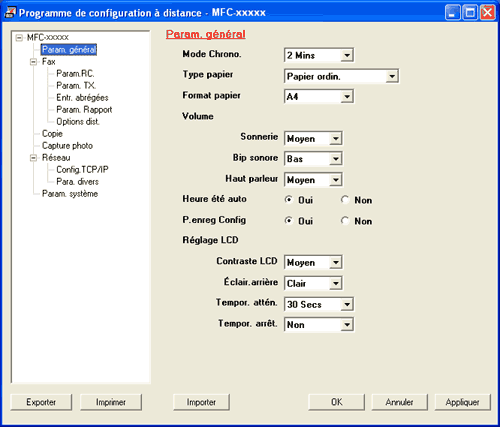Le programme de configuration à distance vous permet de configurer de nombreux paramètres de l'appareil à partir d'une application Windows®. Quand vous lancez cette application, les paramètres de l'appareil sont téléchargés automatiquement vers l'ordinateur et s'affichent sur l'écran de celui-ci. Si vous changez les paramètres, vous pouvez les télécharger directement dans votre appareil.
Cliquez sur le bouton Démarrer, Tous les programmes, Brother, MFC-XXXX, puis Configuration à distance.
| • | OK Ce bouton vous permet de lancer le téléchargement des données vers l'appareil et de sortir de l'application de Configuration à distance. Si un message d'erreur s'affiche, entrez de nouveau les données appropriées et cliquez sur OK. |
| • | Annuler Ce bouton vous permet de quitter l'application de Configuration à distance sans télécharger les données vers l'appareil. |
| • | Appliquer Ce bouton vous permet de télécharger des données vers l'appareil sans sortir de l'application de Configuration à distance. |
| • | Imprimer Ce bouton vous permet d'imprimer sur l'appareil les éléments sélectionnés. Vous ne pouvez pas imprimer les données tant qu'elles ne sont pas téléchargées dans l'appareil. Cliquez sur Appliquer pour télécharger les nouvelles données vers l'appareil puis cliquez sur Imprimer. |
| • | Exporter Ce bouton vous permet d'enregistrer les paramètres de la configuration actuelle dans un fichier. |
| • | Importer Ce bouton vous permet de lire les réglages enregistrés dans un fichier. |

Remarque
| • | Vous pouvez utiliser les boutons Exporter et Importer pour enregistrer divers ensembles de réglages pour votre appareil. |
| • | Pour enregistrer tous vos paramètres, sélectionnez MFC-XXXX en haut de la liste de paramètres, puis cliquez sur Exporter. |
| • | Pour enregistrer un réglage simple ou un groupe de réglages, mettez en surbrillance chaque réglage ou l'en-tête de la fonction (par exemple, pour sélectionner tous les réglages de fax, mettez en surbrillance Fax) dans la liste de réglage, puis cliquez sur Exporter. |
| • | Si vous utilisez un appareil différent de celui qui a été enregistré sur votre ordinateur au cours de l'installation du logiciel MFL-Pro Suite (voir le Guide d'installation rapide), vous devez spécifier le nouvel appareil. Ouvrez les propriétés du programme de configuration à distance et sélectionnez le nouvel appareil. Pour ouvrir la boîte de dialogue Propriétés du Programme de configuration à distance, cliquez sur le bouton Démarrer, Tous les programmes, Brother, MFC-XXXX, puis Configuration à distance. |
| • | Si votre ordinateur est protégé par un pare-feu et ne peut pas utiliser Configuration à distance, il se peut que vous deviez configurer les paramètres de pare-feu afin de permettre une communication à travers le port numéro 137. Pour plus d'informations, voir Configuration du pare-feu (pour utilisateurs réseau seulement). |